При покупке ноутбука не было драйверов
Обновлено: 07.07.2024

В силу своей работы, сталкиваюсь постоянно с ситуациями, когда на пользовательских ноутбуках отсутствует часть драйверов, либо установлены не родные драйвера, из-за чего у владельцев данных ноутбуков, возникают проблемы в работе со своим устройством.
Казалось бы, что сегодня скачать и установить драйвера, не является чем-то сложным и непостижимым. Бывают конечно исключения для некоторых определенных моделей ноутбуков и операционных систем.
Пожалуйста, делайте резервные копии системы, реестра и создавайте контрольные точки восстановления, при установке/обновлении драйверов.
Где скачать драйвера на ноутбук?
Самый верный и надежный способ, использовать диск с драйверами, который у вас шел в комплекте с ноутбуком. Это актуально для старых ноутбуков, до 2012-2013 года и ранее. Сегодня, при покупке ноутбуков, производители уже зачастую не прилагают диски с драйверами. Есть несколько причин:
1. Современный ноутбук рассчитан на ОС Windows 8/10. Данная операционная система, самостоятельно и безошибочно скачивает драйвера для устройства. Почти безошибочно). В любом случае, на современном ноутбуке, который выпущен 2019-2020 году, проблем с установкой драйверов через центр обновлений Windows, не должно вызвать проблем.
2. Производитель ноутбуков уверен, что у вас есть Интернет. Конечно, это очень странно, что производитель так в этом уверен). Ведь мне известны сельские районы, где толком и связь мобильную не ловит.
Если у вас такая ситуация, что Интернет отсутствует и нет диска с драйверами, или у вас старый ноутбук, а диск давно утерян или поврежден, необходимо скачать драйвера с официального сайта производителя своего ноутбука.
Официальные страницы загрузки драйверов для популярных моделей ноутбуков:

Ссылки на цент Загрузки (как и интерфейс страниц), часто меняется на сайте. Вам нужно если ссылка выше, будет битой, написать в комментариях или ориентироваться приблизительно по следующей навигации:
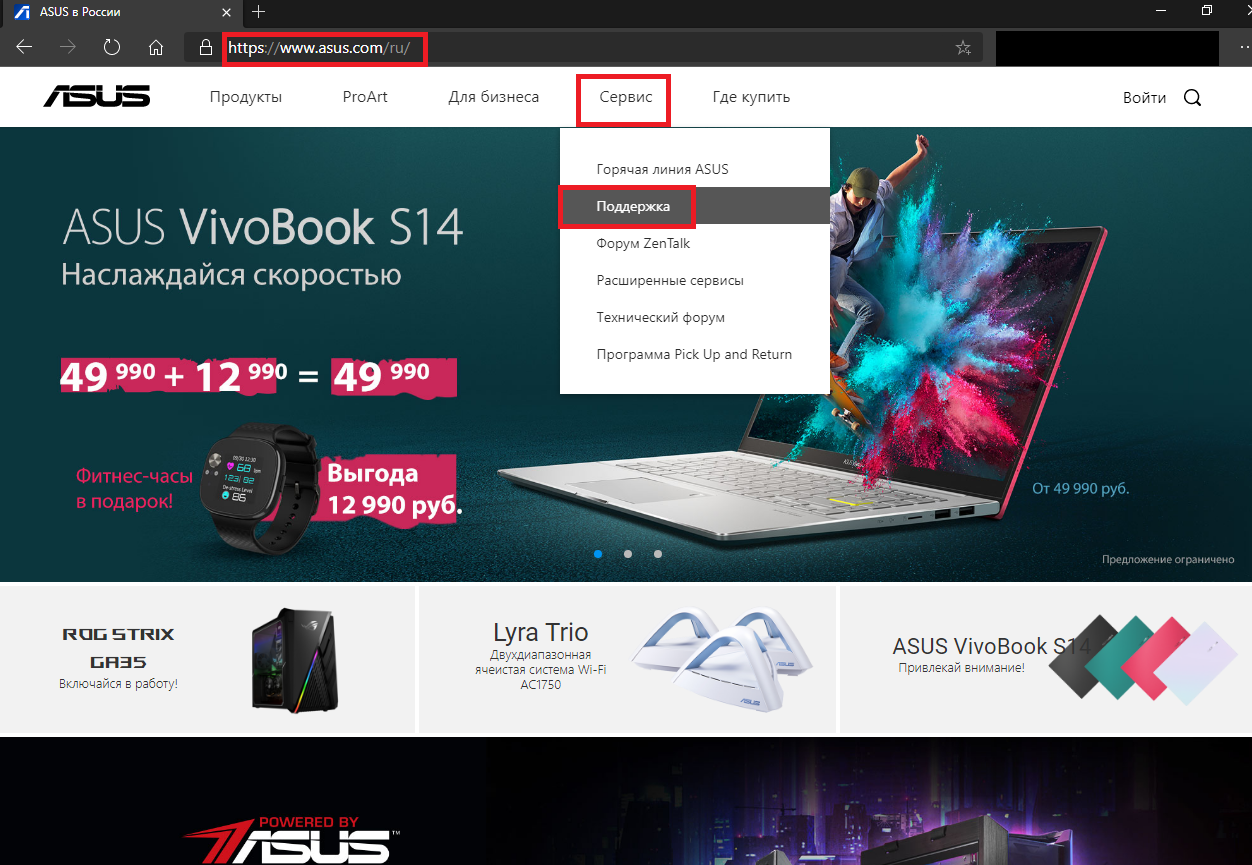
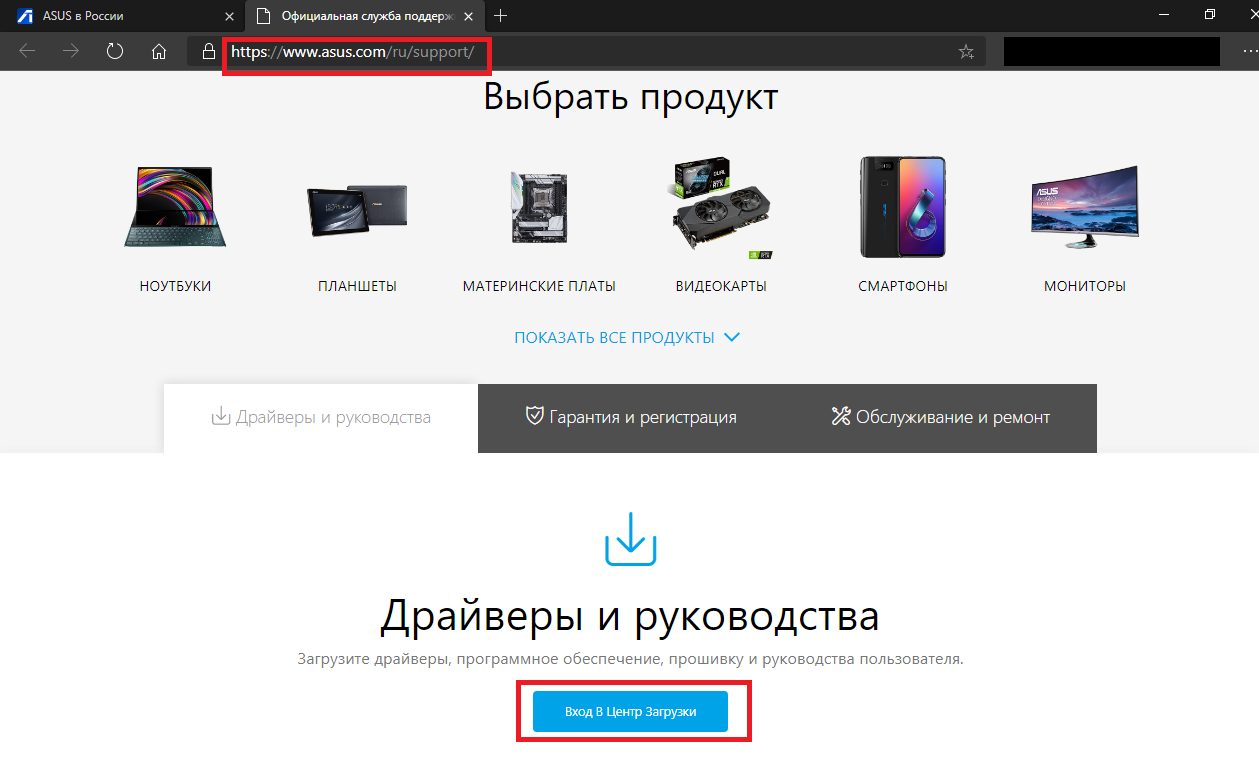

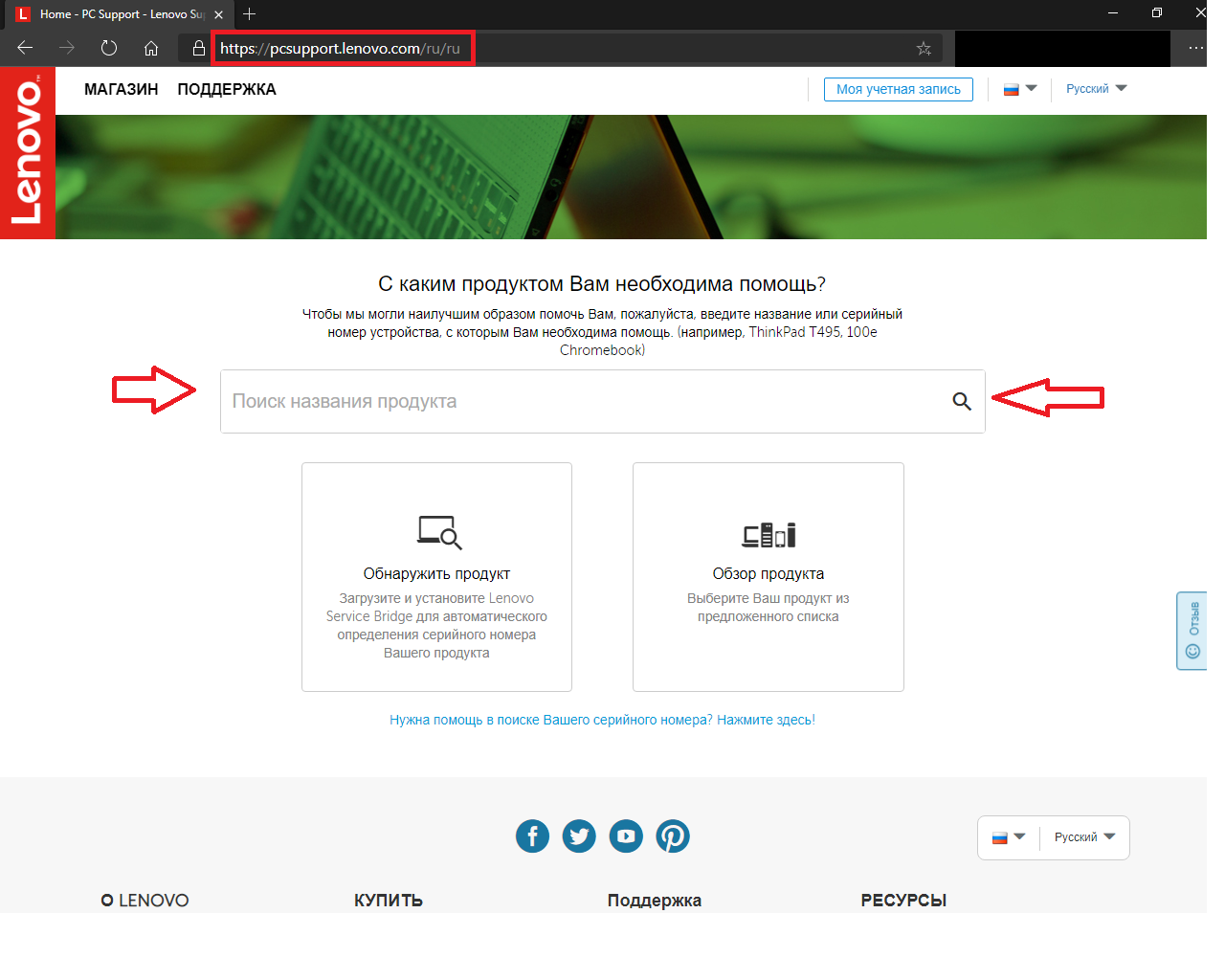
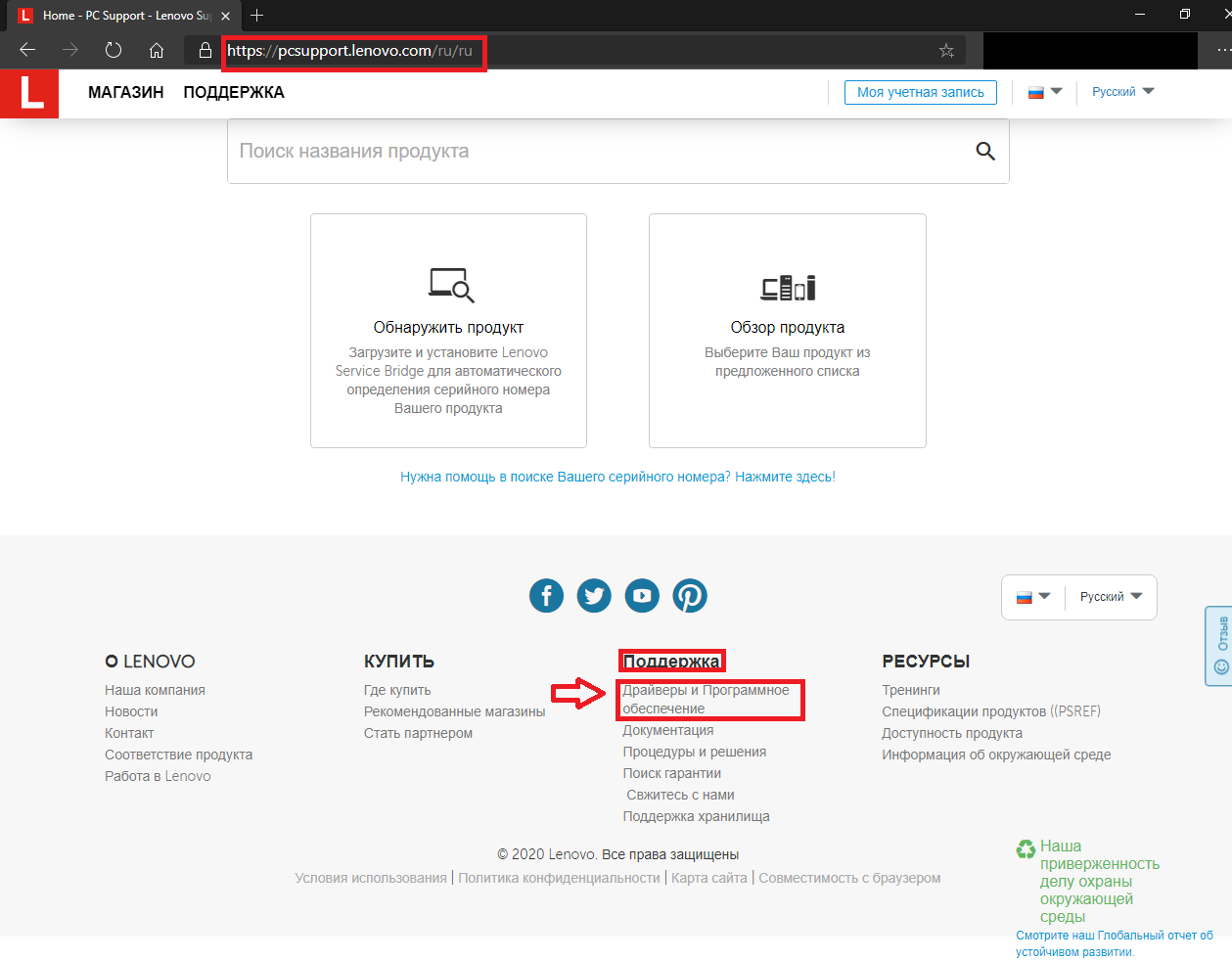

Загрузки инструкций и программного обеспечения -> Узнать больше
В открывшемся списке, выберите:
Ноутбуки, мониторы и принтеры

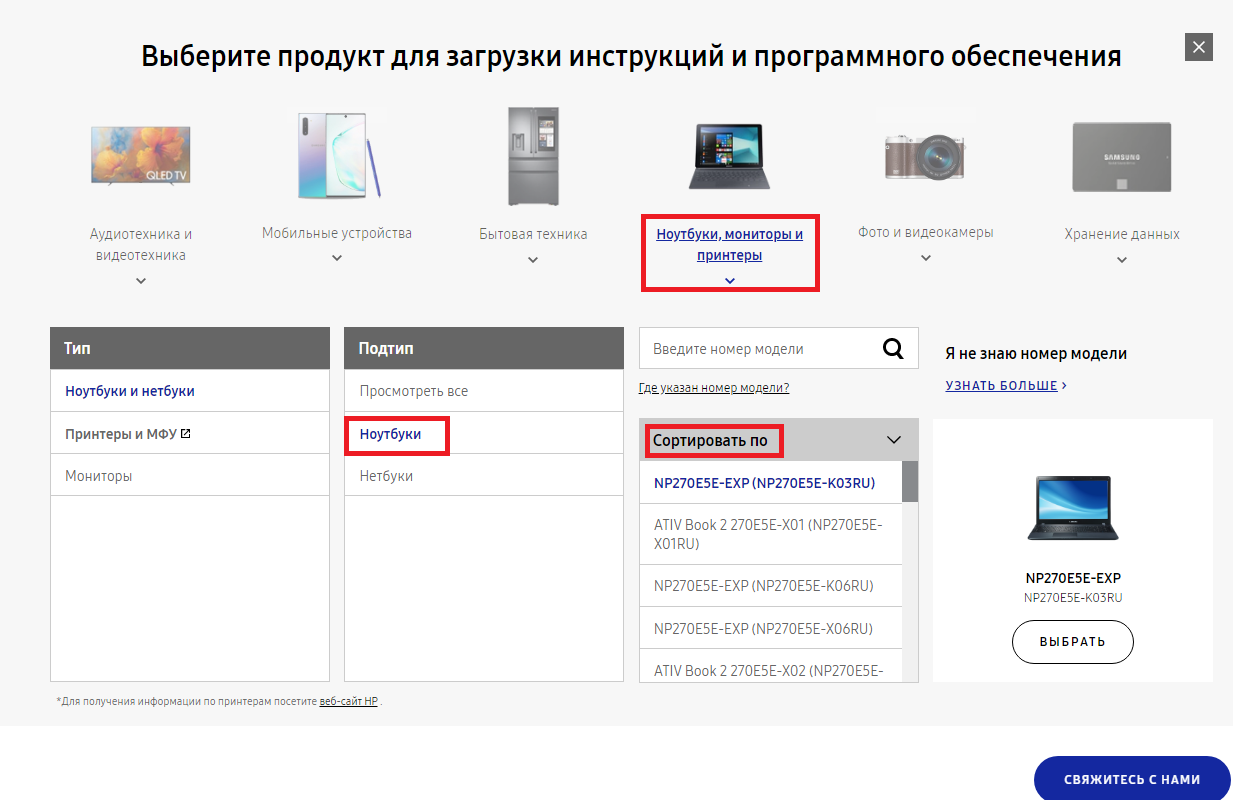

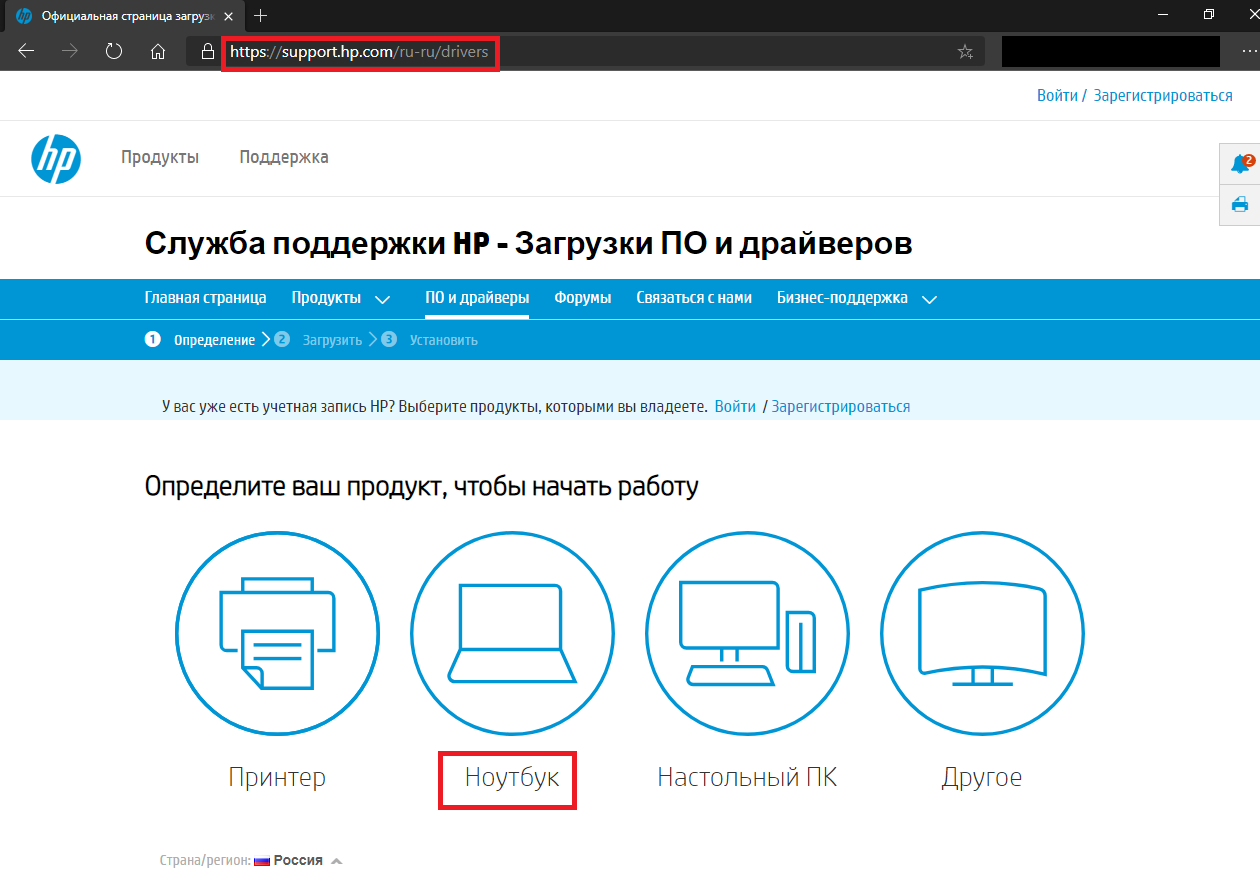

Проблемы старых устройств с драйверами под ОС Windows 10.
Поддержка старых устройств на ОС Windows 10, у разных производителей, закончилась по разному. В любом случае, если ваш ноутбук 2007 или даже 2010 года, скорее всего, у вас уже нет драйверов под ОС Windows 10. Хотя, с выходом ОС Windows 8 и Windows 10, многие производители ноутбуков, выпустили совместимые драйвера для устройств, это не коснулось самых старых ноутбуков. В любом случае, вам нужно проверить на оф. сайте производителя своего ноутбука, есть ли драйвера для ОС Windows 10 к вашему устройству.
Конечно, можно установить старые драйвера, которые не имеют официальной поддержки ОС Windows 8/8.1/10. Однако, не всегда они вообще устанавливаются и не всегда корректно работают.
Если ваше устройство не имеет драйверов под ОС Windows 10, не стоит обновляться/переходить до/на ОС Windows 10.
Также, на старых устройствах ,которые обновились до ОС Windows 10, лучше оставить те драйвера, которые установила/обновила система самостоятельно. И только, если возникают проблемы с драйверами, переустанавливайте их.
Проблемы новых устройств с драйверами под ОС Windows 7.
Все новый устройства ,которые появились с выходом ОС Windows 8, не имеют официальных драйверов для ОС Windows 7. Покупая современный ноутбук, нужно понимать, что установить Windows 7 можно (пройдя танцы с бубном), однако нет под данную систему драйверов (и не будет).
Соответственно, нет смысла устанавливать ОС Windows 7 на современные устройства. Более того, как показывают личные наблюдения, современный ноутбук, гораздо шустрее работают на ОС Windows 10, чем такой же ноутбук, под управлением ОС Windows 7.
Автоматическая установка драйверов.
Сам пользуюсь данной утилитой в тех ситуациях, когда необходимо быстро установить драйвера. Из собственного опыта, могу сказать, что данная программа, действительно достаточно корректно находит подходящие драйвера для большинства устройств и является одной из безопасных программ по автоматической установке драйверов.
Однако, при использовании данной программы (DriverPack) с ноутбуками и настольными компьютерами, нужно быть аккуратными при обновлении драйверов на Wi-Fi, сетевые карты и дисковые устройства. К дисковым устройствам, относятся HDD и SSD диски. Замечено, что нередко, после бездумного обновления всех драйверов утилитой DriverPack, начинаются происходить BSOD-ы. Чаще всего, это связано с обновлениями для жесткого диска. Бывает это не часто, так как в системе, используется в основном универсальный драйвер для работы с жесткими дисками выпущенный Microsoft и его обновлять нельзя. Однако, мне попадались устройства, где у пользователей после использования DriverPack, обновлялись драйвера на жесткий диск и начинались постоянные bsod-ы.
Аккуратно нужно устанавливать и драйвера для Intel (Intel Chipset).
При использовании DriverPack, антивирус лучше отключить.
Пожалуйста, делайте резервные копии системы, реестра и создавайте контрольные точки восстановления.
Вообще, советую использовать DriverPack только в тех ситуациях, когда нет возможности установить драйвера с официального сайта или нужно быстро установить драйвера. У меня был случай, когда пользователь переустановил самостоятельно ОС Windows7 и система не имела драйверов. Интересно, что он не мог выйти в Интернет, чтобы их скачать). В такой ситуации, мне пригодился DriverPack. Однако, чтобы избежать этого, необходимо заранее скачивать драйвера, перед установкой/переустановкой системы.
Так же, DriverPack может быть полезным, когда нет нужных драйверов и тогда, можно установить совместимые драйвера. Это, актуально например для старых систем, под которые нет драйверов с поддержкой ОС Windows 10.
Более того, используйте DriverPack в режиме эксперта и устанавливайте драйвера, по одному, а не целым пакетом.
Приветствуются комментарии с полезной информацией: уточнениями, дополнениями, вопросами. Очень хорошо, когда вы делитесь своим опытом. Ваш опыт и информация, могут быть полезны другим.
Категорически запрещено в комментариях использование ненормативной лексики (в том числе нецензурную речь). Комментарии со спамом и рекламой, не пройдут модерацию.
Все комментарии, проходят модерацию и публикуются только после рассмотрения и одобрения.
Читайте также:

